YouTubeハイライト2024では、注目のゲームやお気に入りのクリエイターの「ハイライト」を簡単に確認できる便利な機能が話題です。
この機能を利用すれば、特定のジャンルやクリエイターの人気コンテンツや統計データを視覚的に楽しむことができます。
しかし、「ハイライトが見れない」「どうやって出すの?」といった声も多く寄せられています。
本記事では、YouTubeハイライトでゲームやクリエイターの情報を確認する方法や、機能が表示されないときの対処法を詳しく解説。
これを読めば、ハイライト機能を最大限に活用するためのコツが分かります!
YouTubeに新機能「ハイライト」登場
YouTubeは最近のアップデートで、新しい「ハイライト」機能を導入しました。
この新機能により、特定のコンテンツの注目ポイントを簡単に楽しむことができるようになります。
ハイライト機能とは?
ハイライト機能は、クリエイターが制作した動画の中で特に人気のあるクリップや、ゲーム、音楽、スポーツなどのジャンルごとの注目トピックを視聴者が手軽に確認できる便利な機能です。
一部ユーザーに限定提供中?
「ハイライト」が表示されないという声もあるため、現在は特定のユーザーや地域で試験的に提供されている可能性があります。
全ユーザーへの提供開始は今後の発表を待つ必要がありそうです
YouTubeのお気に入りクリエイターのハイライトを見る方法
YouTubeでお気に入りクリエイターのハイライトを見るには、いくつかの確認と設定が必要です。
以下で詳しく解説します。
ゲームカテゴリを確認する
まずは「ゲーム」カテゴリをチェックすることで、ハイライト機能を活用できる場合があります。
- YouTubeアプリを開き、画面下部のコンパスマーク(探索アイコン)をタップします。
- 表示されるカテゴリ一覧から「ゲーム」を選択します。
- 該当クリエイターのハイライトが表示されるか確認してください。
この方法で、ゲームに関連するクリエイターの注目クリップが見られることがあります。
アプリのアップデート状況を確認する
アプリが最新バージョンでない場合、ハイライト機能が正しく動作しないことがあります。
以下の手順でアップデートを確認してください。
iPhone/iPadの場合
- ホーム画面でApp Storeを開きます。
- 画面下部の「アップデート」タブ、または右上のプロフィールアイコンをタップします。
- アプリ一覧からYouTubeを探します。
- 「アップデート」ボタンが表示されていればタップして更新します。
Androidの場合
- ホーム画面またはアプリ一覧からGoogle Playストアを開きます。
- 検索バーで「YouTube」を検索します。
- 検索結果からYouTubeアプリを選びます。
- 「更新」ボタンが表示されていればタップして更新します。
すでに最新バージョンの場合は、ボタンが表示されません。
アップデート後に確認を
アプリの更新が完了したら、再度「ゲーム」カテゴリや他のハイライト表示箇所を確認してください。
最新バージョンでは、正常にハイライト機能が表示される可能性が高まります。
この手順を実行すれば、お気に入りクリエイターのハイライトを快適に楽しむことができるでしょう。
YouTube Musicで再生回数を確認する方法
YouTube Musicで自分の再生履歴や再生回数を確認するには、アプリまたはウェブ版を利用する方法があります。
それぞれの手順を以下で解説します。
アプリで確認する方法
- YouTube Musicアプリを開く
スマートフォンやタブレットにインストールされているYouTube Musicアプリを起動します。 - ライブラリタブをタップ
アプリの画面下部にある「ライブラリ」タブを選択します。 - 再生履歴を表示
「ライブラリ」画面内で、時計アイコンや「再生履歴」と表示された項目をタップします。 - 再生履歴の詳細を確認
一覧が表示され、曲名やアーティスト名、再生日時などを確認できます。
パソコンで確認する方法
- ウェブ版YouTube Musicにアクセス
パソコンのブラウザでYouTube Musicの公式ウェブサイトにアクセスし、ログインします。 - ライブラリを選択
画面左側のメニューから「ライブラリ」を選ぶか、画面上部のプロフィールアイコンからアクセスします。 - 再生履歴を探す
「ライブラリ」内の再生履歴の項目をクリックします。 - 再生履歴の詳細を確認
再生履歴の一覧が表示され、曲名やアーティスト名、再生日時を確認できます。
知っておきたい注意点
- プライバシー設定の影響
再生履歴に表示される情報は、プライバシー設定によって異なる場合があります。 - 履歴の削除も可能
再生履歴は個別に削除したり、一定期間経過後に自動削除する設定が可能です。 - YouTube Music Premiumの利点
Premiumプランに加入している場合、より詳細な再生履歴や統計情報を閲覧できることがあります。
再生履歴以外に確認できる情報
YouTube Musicでは再生履歴だけでなく、次のような情報も確認できます。
- よく聴く曲やアーティスト: 最近再生した楽曲やアーティストの傾向を把握可能です。
- 作成したプレイリスト: 自分で作成したプレイリストを一覧表示できます。
- ダウンロードした曲: オフライン再生のために保存した曲が確認できます。
その他のポイント
- Googleアカウントとの連携
YouTube MusicはGoogleアカウントと統合されているため、他のGoogleサービスとのデータ共有も可能です。 - プライバシーのカスタマイズ
プライバシー設定を変更することで、再生履歴の保存方法や共有範囲を細かく調整できます。
これらの方法を活用して、より快適な音楽体験をお楽しみください!
YouTube Music Recapとは?
YouTube Music Recapは、ユーザーの音楽視聴履歴をもとに、年間や各シーズンで最も聴いた曲やアーティスト、アルバムなどをまとめた統計情報とプレイリストを提供する機能です。
このRecapは毎年末と各シーズンごとに更新され、以前のRecapも確認することができます。
Recapに含まれる情報
YouTube Music Recapでは、以下のような詳細なデータがまとめられます。
- トップアーティスト、曲、アルバム、プレイリスト、ジャンル
年間やシーズンでよく聴いたコンテンツを確認できます。 - 合計視聴時間と視聴回数
あなたの音楽視聴に費やした時間や回数が一目で分かります。 - ユニーク視聴者数に基づいたベストマンス
最も活発に視聴された月を特定します。 - 年間視聴回数のトップ曲
その年で最も多く再生した曲がランキング形式で表示されます。 - UGCショートでの利用数
あなたが聴いた音楽が他のユーザーのショート動画で使用された回数が分かります。 - 最も人気があった地域や国
音楽が特に注目された国や地域を確認できます。 - 最長リスニングストリーク
連続して聴き続けた期間を記録しています。 - ムード分析
聴いている曲のムードや雰囲気の傾向を表示します。 - Googleフォトとの統合
写真と音楽視聴履歴を組み合わせて、より個性的なRecapが作られます。
Recapを利用するための条件
YouTube Music Recapを利用するには、以下の条件を満たしている必要があります。
- 再生履歴の十分なデータ
- 年末Recapには、1月1日から11月10日までに10時間以上の再生が必要です。
- シーズンRecapでは、それぞれのシーズン中に4時間以上の再生が必要です。
- 視聴履歴の自動削除設定
3か月以上のアクティビティを自動削除する設定が無効になっていることを確認してください。 - 視聴コンテンツの種類
主に子ども向けの音楽や、Google Podcastsから移行したポッドキャスト、RSSフィードを通じて追加されたポッドキャストを聴いている場合はRecapが利用できません。 - 視聴履歴の編集
最近視聴履歴を削除または編集した場合、Recapが一時的に表示されない可能性があります。 - アプリのバージョン
モバイルでRecapを確認するには、YouTube Musicアプリを最新バージョン(5.32以降)にアップデートしてください。
Recapの共有方法
Recapのデータやプレイリストは、簡単に共有することができます。
- ストーリーや写真の共有
共有ボタンを押して、WhatsAppやTwitterなどのソーシャルメディアに投稿できます。 - プレイリストの共有
プレイリストの矢印アイコンをクリックし、「共有」を選択してリンクをコピーすれば、他の人と簡単に共有できます。
この機能を活用して、あなたの音楽体験を振り返りながら、友人や家族と楽しみをシェアしましょう!
YouTubeハイライト2024「ファンの上位○%に入りました」とは?
このメッセージは、特定のクリエイターの動画を頻繁に視聴しているユーザーが対象となります。
たとえば、上位0.1%に該当する場合、そのクリエイターを特に熱心に応援しているトップファンの1人であることを示しています。
上位%の意味を具体的に計算すると?
世界全体のYouTube有料会員数は約8000万人とされています。これは地球の総人口約80億人に対して0.1%程度の割合です。
この数字をもとに、日本の人口約1.3億人を想定した場合、国内の有料会員数は約130万人と推定できます。
さらに、上位0.1%に入ると仮定すると、日本の有料会員130万人の中で、わずか1300人がそのクリエイターのトップファンに該当する計算になります。
上位%に入る価値
「上位%」に入ることは、そのクリエイターへの強い支持を示すステータスともいえます。
視聴行動が他のファンと比べて際立っていることを認められるこの通知は、ファンとしての誇りを感じられる特別な瞬間です。
まとめ
YouTubeハイライト2024は、ゲームやクリエイターの注目ポイントを一目で把握できる便利な機能です。
この機能を活用することで、視聴履歴を振り返りながら、自分のお気に入りジャンルやクリエイターの魅力を再発見できます。
ただし、表示されない場合や使い方が分からない場合もあるため、アプリのアップデート状況や設定を確認することが重要です。
特に、十分な視聴時間が条件となるため、日頃から利用を続けておくと良いでしょう。
本記事で紹介した手順を参考にすれば、ハイライトをスムーズに表示させる方法が分かるはずです。
新しい機能を存分に楽しみ、YouTubeでのエンターテインメント体験をさらに充実させてください!